Configurarea Wi-Fi adaptor, punct la punct (ad-hoc) în Windows 7 magazin online Wi-Fi
adaptor Wi-Fi este configurat într-un mod calculator-la-computer (ad-hoc) vă permite să deschideți accesul la fișierele de calculator, iar în cazul în care computerul este conectat la Internet - accesul liber la Internet.
Exemplu pentru setarea adaptor Wi-Fi
Exemplu de setare a fost făcută pentru TP-Link TL-WN721N adaptorul cu Microsoft Windows 7 Home sistem de operare de bază.
În primul rând, pentru adaptorul TP-Link, trebuie să instalați driver-ul. Inclus cu adaptorul are un CD cu drivere, sau poate fi descărcat de pe site-ul producătorului.
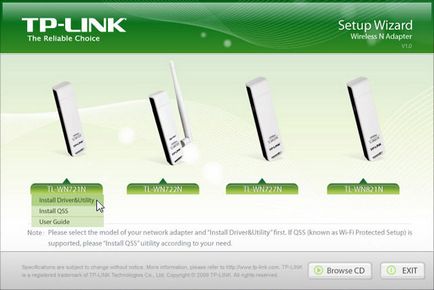
Apoi, trebuie să deschideți „Control Panel“ și selectați „Control Center Centru rețea și partajare.“
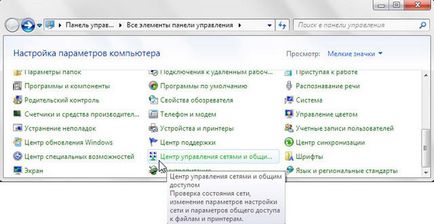
Du-te la „Gestionare rețele fără fir“.

Crearea unei rețele de adaptor wireless pe bază de calculator-la-calculator. Pentru a face acest lucru, faceți clic pe butonul „Add“ în „Gestionare rețele fără fir“ din Panoul de control.
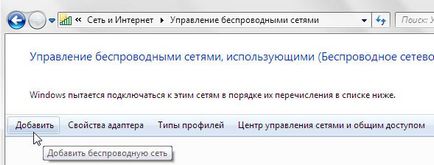
În caseta de dialog, „Conexiune de rețea fără fir manual“ pentru al selecta așa cum este prezentat mai jos:
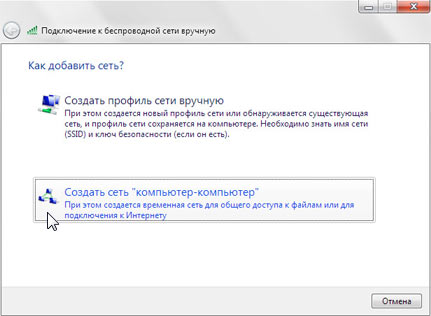
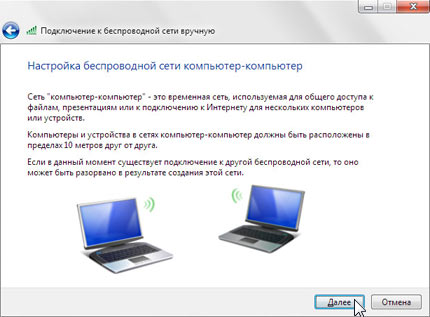
- Nume rețea - scrie orice;
- Tip securitate - pentru o mai mare compatibilitate este mai bine de a alege WEP;
- Cheia de securitate - parola pentru a avea acces la punctul de acces.
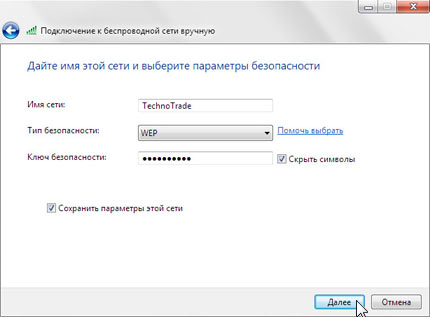
Ca rezultat, veți avea o nouă conexiune la lista de rețele fără fir.
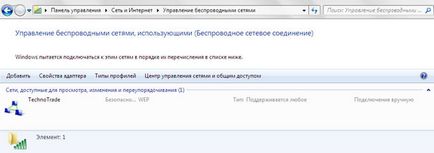
starea de conectare a adaptorului poate fi văzut în panoul de control:
• Nu există conexiuni
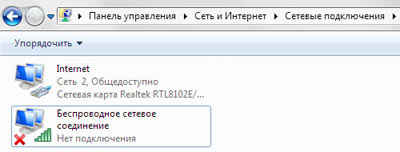
• Conexiune client
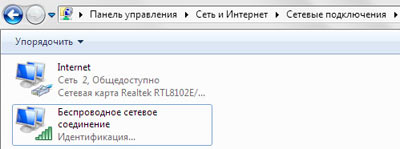
• clienții au conectat
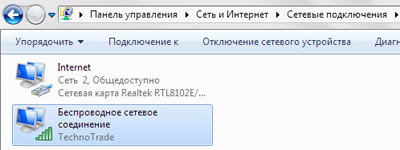
În cazul în care computerul este conectat la Internet și doriți să permiteți accesul clienților conectați, puteți utiliza serviciul standard pentru Windows. În acest scop, panoul de control trebuie să mergeți la „Gestionați rețelele fără fir“:

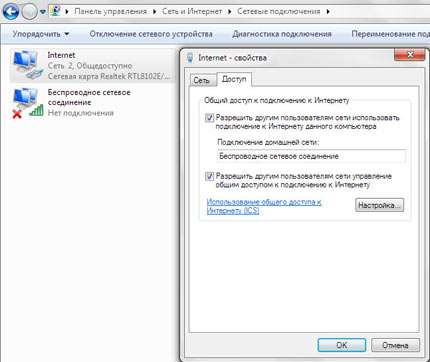
concluzie
Tipărit articol versiyaPodelites: